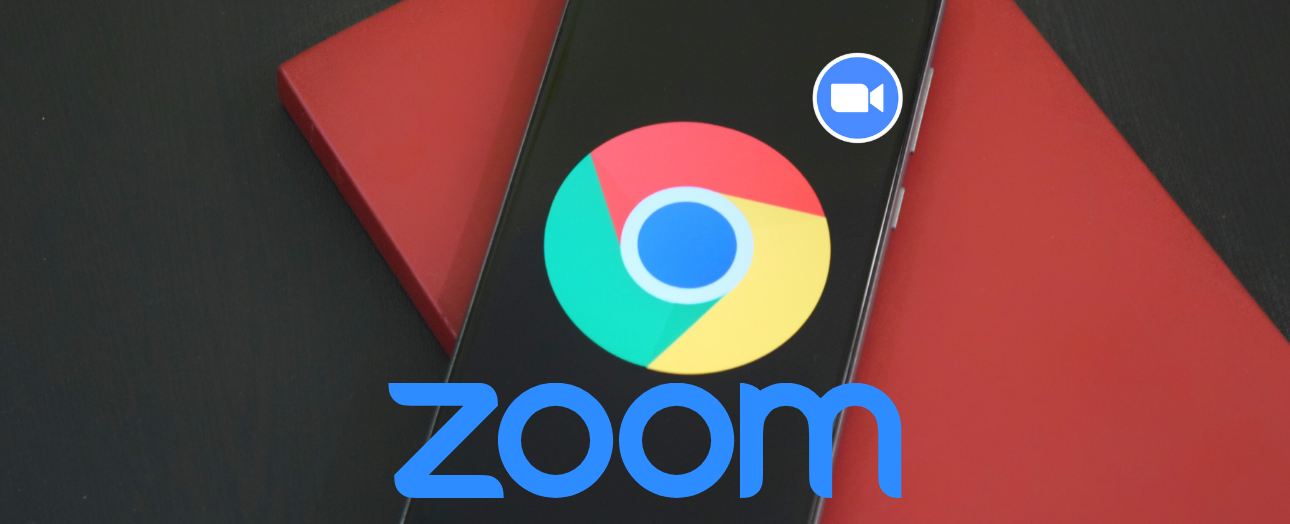
Uruchamianie programu Zoom z przeglądarki internetowej
Jeśli nie posiadasz zainstalowanego programu Zoom możesz uruchomić go również przez przeglądarkę internetową, Poniżej krótka instrukcją jak uruchomić Zoom z przeglądarki.
Przegląd
Jeśli używasz przeglądarki Google Chrome, Mozilla Firefox lub Apple Safari, aby dołączyć do spotkania lub być jego gospodarzem, zobaczysz okno dialogowe uruchamiające aplikację Zoom. W Google Chrome i Mozilla Firefox możesz wybrać, aby linki były zawsze otwierane w aplikacji Zoom, ale w Safari nie jest to obecnie obsługiwane.Uruchamianie Zoom z przeglądarki Google Chrome
- Otwórz Chrome.
- Przejdź do strony join.zoom.us.
- Wprowadź swój identyfikator spotkania podany przez gospodarza/organizatora.
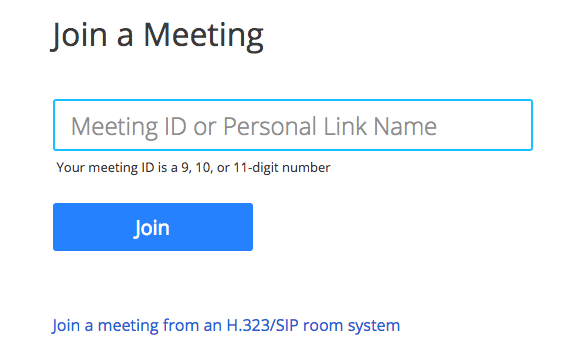
- Kliknij przycisk Dołącz.
- Kliknij przycisk Otwórz Zoom Meetings (PC) lub Otwórz zoom.us (Mac). Musisz kliknąć tę opcję za każdym razem, gdy próbujesz uruchomić program Zoom z przeglądarki internetowej.
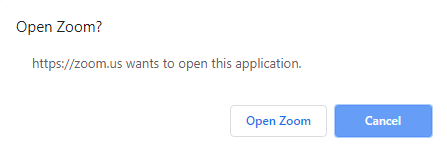
Uruchamianie Zoom z przeglądarki Mozilla Firefox
- Otwórz Firefox.
- Wejdź na stronę join.zoom.us.
- Wprowadź swój identyfikator spotkania podany przez gospodarza/organizatora.
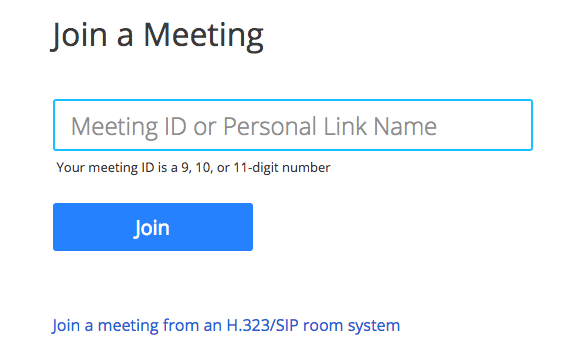
- Kliknij przycisk Dołącz.
- Jeśli po raz pierwszy łączysz się z Firefoksa, możesz zostać poproszony o otwarcie aplikacji Zoom lub pakietu instalacyjnego Zoom.
- Aby pominąć ten krok w przyszłości, zaznacz opcję Zapamiętaj mój wybór dla linków Zoom.
- Kliknij przycisk Otwórz łącze.
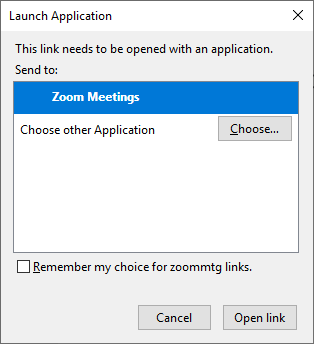
Uruchamianie Zoom w przeglądarce Safari
- Otwórz Safari.
- Przejdź do strony join.zoom.us.
- Wprowadź swój identyfikator spotkania podany przez gospodarza/organizatora.
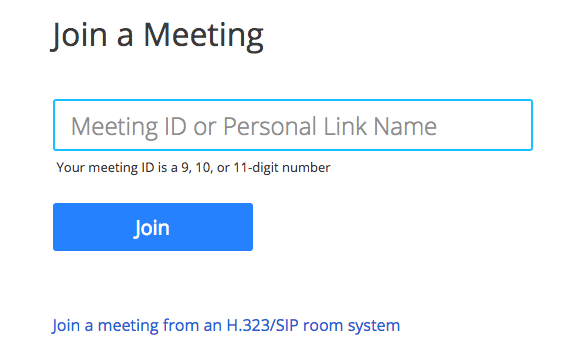
- Kliknij Join.
- Gdy zostaniesz zapytany, czy chcesz otworzyć stronę zoom.us, kliknij przycisk Allow (Zezwalaj).
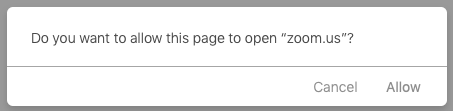
Problemy z wtyczką Zoom Launcher
W niektórych przypadkach, gdy wtyczka może nie być aktywowana, wyłączona lub może nie być poprawnie zainstalowana lub zainstalowana poprawnie, ale nie udało się jej uruchomić. Jest kilka rzeczy, które możesz zrobić, aby to naprawić: Sprawdź, czy wtyczka Zoom launcher jest włączona (włącz ją ponownie, jeśli była wyłączona)Safari
Safari nie obsługuje już większości wtyczek. Będziesz musiał wybrać opcję uruchamiania Zoomu za każdym razem.Uruchamianie Zoom w przeglądarce Internet Explorer
- Wtyczka Zoom nie jest dostępna w przeglądarce Internet Explorer.
- Plik zoom_launcher.exe będzie uruchamiany automatycznie.
- Przejdź do menedżera zadań, zabij wszystkie instancje firefox/chrome (shadow), jeśli istnieją.
- Zrestartuj firefox/chrome, a następnie usuń wtyczkę zoom launcher
- Kliknij hostuj spotkanie z przeglądarki (zoom.us), powinno to ponownie załadować wtyczkę
